Aprire un file direttamente in Vim con ⌘+click in iTerm2
È da un po' che non scrivo. Come dicevo nella newsletter negli ultimi mesi sono stato preso dalla realizzazione del mio nuovo podcast A2 ed ho un po' snobbato il sito. Parto con questo breve articolo per rimediare.
iTerm2
Immagine del sito di iTerm2
Come dovreste sapere, se siete lettori affezionati di queste pagine, io ormai da tempo scrivo praticamente qualsiasi documento (questo compreso) dentro una finestra di “terminale” sia su macOS che su iPadOS.
Se ormai su iPadOS mi sono stabilizzato nell’uso di Secure ShellFish, da almeno un anno o più su macOS utilizzo iTerm2.
Perché non uso l’applicazione Terminale nativa di macOS?
Alla fine prevalentemente per questioni d’aspetto.
iTerm2 infatti, rispetto al Terminale, ha una infinità (a volte pure troppi) di parametri e configurazioni possibili.
Personalmente quel che trovo più comodo è il fatto di poter minimizzare al massimo l’interfaccia di iTerm2 da un lato e dall’altro poter personalizzare i colori del terminale con l’interfaccia Nord Themes.
Non è mia intenzione comunque fare un articolo approfondito su iTerm2 anche perché ne conosco forse il 10% delle funzionalità. Voglio tuttavia parlarvi di una cosa che ho scoperto casualmente cercando altro e che trovo molto comoda se utilizzate come me Vim per scrivere.
Se siete curiosi qui trovate un elenco con le funzioni più interessanti di iTerm2.
Aprire i documenti da shell con ⌘+click
Una funzione di iTerm2 di cui ero totalmente all’oscuro era quella che, una volta stampato il contenuto di una cartella usando il comando ls è possibile aprire un qualsiasi documento o cartella direttamente da iTerm2 semplicemente tenendo premuto il tasto ⌘ (Comando o command delle tastiere Apple) e facendo un click sul relativo nome che, nel mentre, diventerà sottolineato.
Il documento o la cartella si aprirà con l’applicazione predefinita per quella tipologia di documento o a mezzo del Finder in macOS.
Questa funzione ovviamente è molto comoda per interagire in modo trasparente tra la shell e il file system di macOS.
Un piccolo ulteriore trucco per i novizi della shell di macOS
Concedetemi una breve digressione, che credo possa essere utile a chi vuole sperimentare la ”vita da terminale”.
Un altro metodo, utilizzabile su qualsiasi terminale di macOS, per aprire cartelle o documenti è il comando open.
Ad esempio se siete nel Terminale (così come in iTerm) e volete aprire la cartella in cui vi trovate basta digitare:
open .
ed immediatamente avrete una finestra del Finder aperta nella vostra attuale working directory.
Stesso discorso vale per un documento:
open pippo.pdf
e vi verrà aperto in Anteprima il PDF dal nome “pippo” contenuto nella cartella in cui state lavorando.
Aprire un documento con ⌘+click direttamente in Vim
Se volete aprire un documento in Vim (se utilizzate come me il semplice programma da Terminale e non la versione grafica gVim) è più complicato.
Infatti Vim non è una applicazione di macOS in senso tecnico ma un programma che gira all’interno di un terminale e pertanto non è possibile rendere Vim l’applicazione predefinita per un determinato tipo di documento. Tra l’altro Vim permette di aprire una marea di documenti testuali per cui questo approccio comunque sarebbe controproducente.
Qui tuttavia ho trovato un trucchetto che rende possibile implementare l’apertura di un documento in Vim con il ⌘+click di iTerm2.
Una volta che avete installato iTerm2 sul vostro Mac (vi consiglio attraverso Homebrew utilizzando il comando brew install iterm) aprite le sue presenze (scorciatoia a tastiera ⌘,) vi si aprirà il pannello qui sotto raffigurato.
Preferenze di iTerm
Cliccate sulla icona Profiles e la finestra si modificherà come nell’immagine sottostante.
I “profili” di iTerm
Nei tab del riquadro destro cliccate alla voce Advanced (avanzate).
La voce Semantic History e relative opzioni
Alla voce “Semantic History” dal menù a tendina scegliete l’opzione “Run coprocess…” e nel riquadro affianco vuoto copiate il seguente comando:
echo vim \1 $(if [[ "\2" =~ ^[0-9]+$ ]]; then echo "+\2";fi)
La sezione “avanzate”
La configurazione finale
Ora tutto dovrebbe funzionare!
Per fare la prova del 9 aprite una finestra di iTerm2 digitate ls e sul primo file testuale usate il ⌘+click, si aprirà il testo in Vim.
Nota da tenere presente: questa modifica rende permanente l’apertura con Vim di qualsiasi file o cartella con il ⌘-click, questo significa che se volete avere anche questa funzione dovrete configurare uno specifico profilo solo per Vim e fare il cambio di profilo all’occorrenza. Per il cambio di profilo potete usare la scorciatoia a tastiera ⌘O.
A fronte di queste limitazioni, mentre scrivevo questo articolo, ho utilizzato un altro metodo per aprire velocemente un documento in Vim all’interno di iTerm … ma questo sarà oggetto di un altro articolo.
In conclusione
Breve articolo che, spero, vi abbia incuriosito sulle potenzialità di iTerm2.
Come sempre se avete domande, suggerimenti o commenti potete lasciarli qui sotto o scrivermi una email.




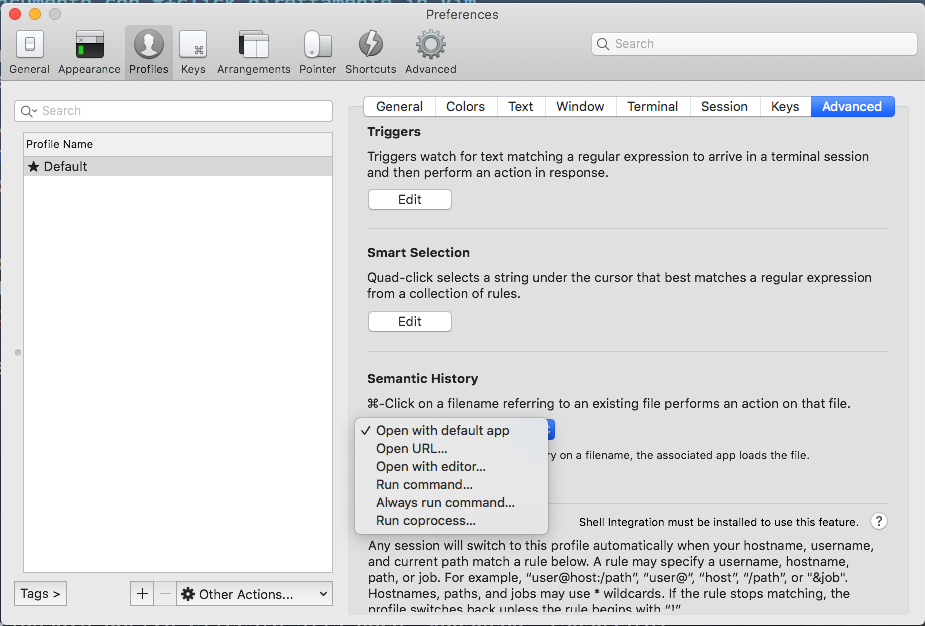







In questo articolo vi spiego alcuni trucchi per aprire velocemente l’anteprima di un documento all’interno di Vim (sia su iPadOS con a-Shell che su macOS) che migliorerà notevolmente il vostro flusso di lavoro con questi strumenti.
Leggi tutto …